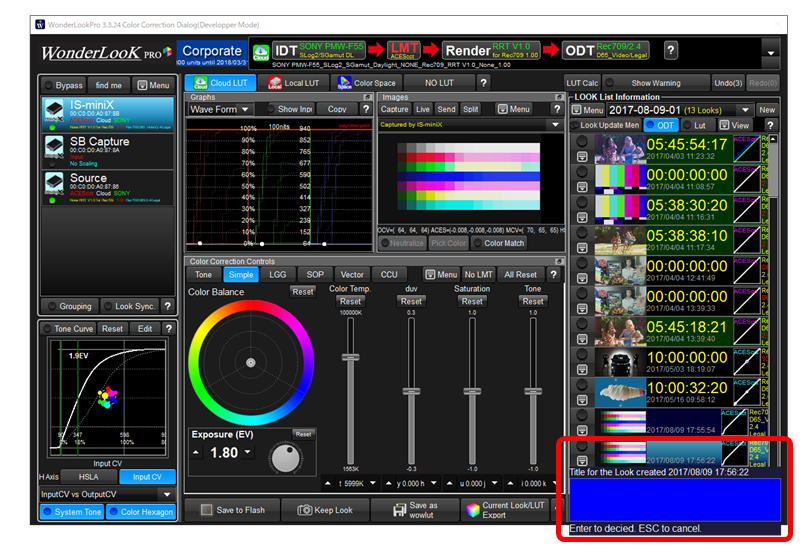Keyboard Shortcut
Keyboard Shortcut
WonderLookProはキーボードで主要な操作が可能です。
1.アクティブなLUTBOXの切り替え
tabキーを数回押して、下記のように、LUTBOX名の左側に数値が表示される状態にして下さい。
この状態で数字キーを押すと、アクティブなLUTBOXが数字で表示されているものに切り替わります。LUTBOXの領域をマウスでクリックしたときと同じ状態になります。
LUTBOXはドラッグ&ドロップで表示順を入れ替え、アサインされる数字を変更することができます。
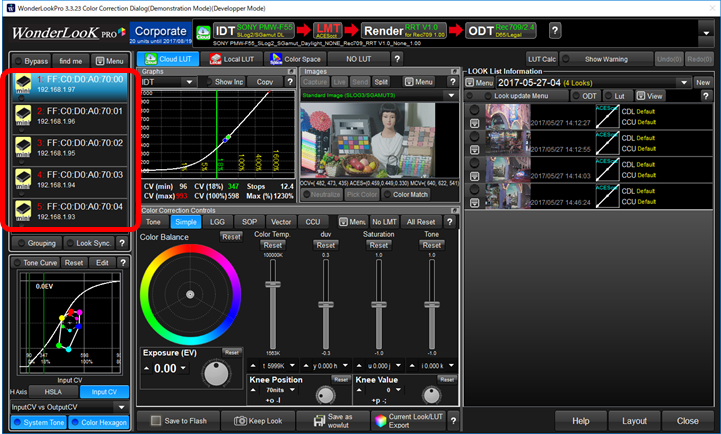
2.ルックの切り替え
tabキーを数回押して、下記のように、ルックリストのルック名の左側に数値が表示される状態にして下さい。
この状態で数字キーを押すと、数字に対応するルックが適用されます。ルックリストのルックをマウスで選択した時と同じ状態になります。
ルックリストのルックは、マウスのドラッグ&ドロップで表示順を入れ替えることができます。
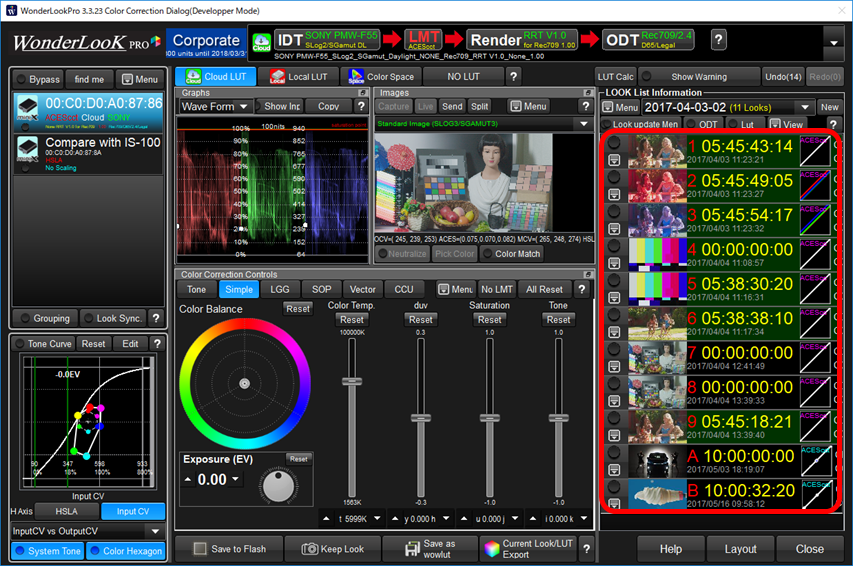
3.カラーコレクション
カラーコレクションに関しては、完全にはキーボードショートカットには対応していません。
アクティブなコントロールの↑↓→←キーでの調整、アルファベットや記号で増減が記載されているコントロールの調整、は可能です。
LGGとSOPの画面については、tabキーを数回押して①のように数字を表示させることで、Lift/Gamma/Gainのアクティブを1/2/3で切り替えることができるようになります。
アクティブなものについて、②で示すように、q/a, w/s, e/d, r/fなどの組み合わせで、RGBYの数値を増減することができます。
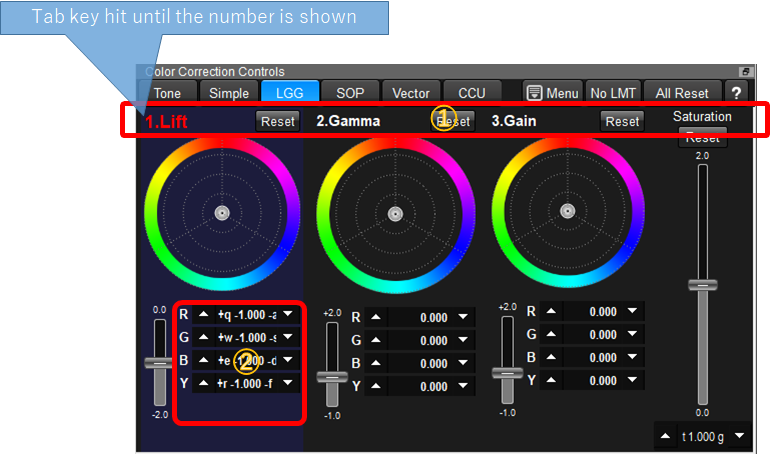
4.ルック名の入力(V3.4)
ルック名を素早く入力するために、f2キーを用います。マウスをルックリストの上に置き(クリックは必要ありません)、f2キーを押すと、下記のようにルック名入力ダイアログがポップアップします。
そのままルック名を入力しリターンキーを押すだけで変更は完了です。
Keep Lookを行った直後は、マウスの移動も不要であり、f2を押すだけで、最後に追加されたルックの名前を変更できます。
入力ダイアログ表示中は他の操作を行うことができません。キャンセルする場合はESCキーを押します。
引き続き次のルックの名前を入力する場合はエンターの後、続けてf2を押すと次のルックの名称変更ダイアログが表示されます。この機能を用いると複数のルックの命名を迅速に行うことができます。